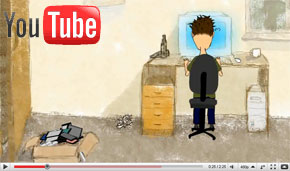Schnellfilter
In Movienizer können Sie Filme und Fernsehserien, die Sie ins Programm eingetragen haben, unterschiedlich sortieren und suchen. Zum Beispiel, Sie können Ihre eigenen Sortiervorlagen für den Reiter "Sammlung" hinzufügen oder mehrere Parameter auf dem Reiter "Suche" verwenden, um bestimmte Filme auszuwählen. In beiden Fällen können Ergebnisse mithilfe vom Feature "Berichte" exportiert oder gedruckt werden.
Der Reiter "Filme" im linken Bereich des Programms zeigt alle Filme aus Ihrer Sammlung als eine Liste von Covers mit einigen Einzelheiten an:
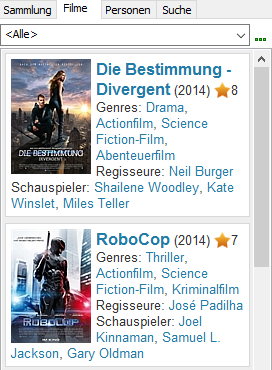
Diese Liste kann in unterschiedlicher Weise sortiert werden, indem man das Menü "Verwalten" - "Filmliste sortieren nach" benutzt. Aber diese Hauptliste kann auch gefiltert werden, also Sie können mit Filmgruppen arbeiten, und nicht mit der kompletten Liste aller Filme aus Ihrer Sammlung.
Erstens, Ihre Filme können nach der ersten Buchstabe ihrer Titel gefiltert werden. Klicken Sie eine Buchstabe auf der Symbolleiste des Programms, um alle Filmtitel anzuzeigen, die mit dieser Buchstabe anfangen:
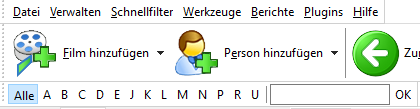
Wenn Sie diesen Filter benutzen, beachten Sie bitte, dass jeder Film 3 Titel hat: Titel, Originaltitel und Sortiertitel. Jeder von denen kann für Filterung verwendet werden. Drücken Sie F10 (oder wählen Sie "Werkzeuge" - "Optionen" aus), um das Fenster mit Einstellungen zu öffnen. Klicken Sie den Reiter "Titelsortierung" an. Hier sehen Sie, welche Titel für Filterung verwendet werden:
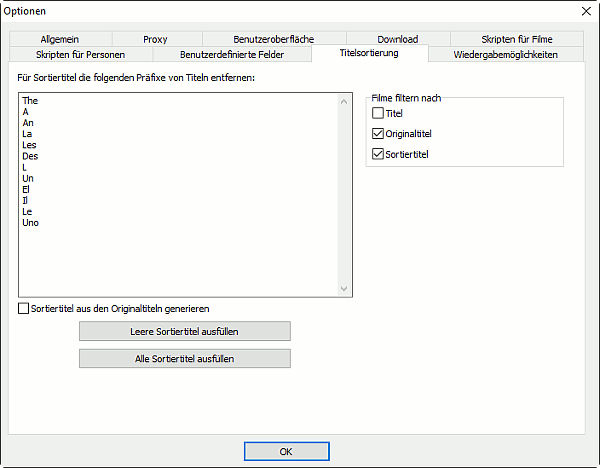
Finden Sie den Bereich "Filme filtern nach" rechts.
Um alle Filter zurückzusetzen und alle Filme aus Ihrer Sammlung anzuzeigen, klicken Sie "Alle" auf der Symbolleiste an.
Zusätzlich können Sie die Filmliste durch das Menü "Schnellfilter" filtern:
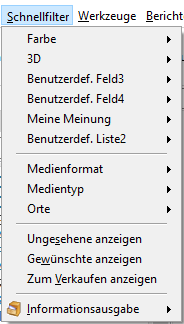
Oben gibt es Einträge für benutzerdefinierte Felder und Listen. Sie können hilfreich für Sie sein, falls Sie benutzerdefinierte Felder verwenden.
Außerdem können Sie Ihre Filme nach Medienformat filtern (z.B. nur DVD Filme oder nur Blu-ray Filme anzeigen), nach Medientyp, nach Ort. Wenn Sie den entsprechenden Eintrag auswählen, nur Filme, die diesen Wert auf ihrem Reiter "Ausgaben" haben, werden angezeigt. Ähnlicherweise wird Movienizer Filme anzeigen, die Sie noch nicht gesehen haben, Filme, die Sie kaufen oder herunterladen wollen, oder Filme zum Verkaufen. Das verwendet Zustände des Films.
Das Untermenü "Informationsausgabe" bestimmt, welche Informationen im Programm angezeigt werden (funktioniert sowohl für Filme, als auch für Personen). Standardmäßig werden Informationen aus Ihrer Sammlung angezeigt. Sie können alle Daten anzeigen lassen, aber dieser Modus ist allgemein nicht empfohlen, weil er die Liste mit vielen technischen Einträgen überflutet.
Wie auch mit Buchstabenfiltern, klicken Sie "Alle" auf der Symbolleiste an, um alle Filter zurückzusetzen.
Unter der Filmliste gibt es mehrere zusätzliche Steuerungselemente:
![]()
Wie auch bei anderen Elementen im Programm werden Hinweise für diese Steuerungselemente in der Statuszeile von Movienizer.
Zwei Schaltflächen links geben Sie die Wahlmöglichkeit zwischen der detaillierten Filmliste und der Filmliste, die als Covers angezeigt wird.
Die Stern-Schaltfläche erlauben es Ihnen, die Filmliste Ihrer Bewertung nach zu filtern. Filme mit einer niedrigeren Bewertung, als Sie ausgewählt haben, werden ausgeblendet.
Die weiteren drei Schaltflächen bestimmen, ob Filme, Film-Serien und Fernsehserien in der Liste angezeigt werden sollen. Also Sie können, zum Beispiel, Filme und Film-Serien deaktivieren und nur Fernsehserien in der Liste anzeigen lassen.
Anschließend, das grüne Häkchen aktiviert oder deaktiviert Gruppenoperationen.